Zrobienie roota w tabletach Lenovo Yoga 2 przy wykorzystaniu prostych metod typu KingRoot, Kingo Android Root czy TowelRoot nie jest niestety możliwe. Są jednak inne metody, dzięki którym możemy w dość prosty zrotoować nasz tablet Lenovo. Zobacz, jak to zrobić.

W wielu smartfonach czy tabletach możemy wykorzystać programy, które umożliwiają wykonanie roota jednym kliknięciem myszy. Niestety, w tabletach Lenovo Yoga 2 nie jest tak łatwo – musimy ręcznie wgrać plik SuperSU.zip z poziomu trybu Recovery do naszego telefonu. Nie jest to jednak tak trudne, jak może się wydawać. Pokażemy, jak to zrobić krok po kroku.
Co będzie nam potrzebne do zrootowania Lenovo Yoga 2 Tablet?
Do wykonania roota będziemy potrzebować poniższych plików. Znajdziemy wśród nich tymczasowe recovery (exploit, który umożliwia włączenie niestandardowego trybu recovery bez konieczności instalowania go na stałe), najnowsze pliki SuperSU (paczki rootującej), a także sterowniki USB do Yoga 2 Tablet.
Pobierz Intel Fastboot Tethered Recovery Launcher
Pobierz paczkę rootującą SuperSU
Po pobraniu wszystkich elementów możemy zacząć od instalacji sterowników – nie jest to element konieczny, ale warto go wykonać, aby upewnić się, że połączenie między tabletem a komputerem zostanie pomyślnie nawiązane.
Robimy roota w Lenovo Yoga 2 Tablet
Zaczynamy od przekopiowania pliku SuperSU.zip do pamięci wewnętrznej naszego tabletu. Plik ten musi się znajdować w tablecie zanim uruchomimy tryb recovery. W tym celu podłączamy tablet do komputera kablem USB, a następnie do głównego folderu pamięci wewnętrznej kopiujemy plik SuperSU.zip – tradycyjnie, za pomocą Eksploratora plików, tak samo, jak zdjęcia czy piosenki.
Następnie w ustawieniach tabletu wchodzimy do opcji programistycznych („Ustawienia > Opcje programistyczne”) i zaznaczamy pole „Debugowanie USB”. Jeśli nie widzimy opcji programistycznych, to należy przejść do „Ustawienia > Informacje o telefonie” i stuknąć palcem siedem razy w pole „Numer kompilacji”.
Kolejnym krokiem jest rozpakowanie paczki „Intel Fastboot Tethered Recovery Launcher”. Wypakowujemy zawartość archiwum w dowolne miejsce na dysku (np. do katalogu na Pulpicie), a następnie otwieramy rozpakowany folder i uruchamiamy plik „Launcher.bat”.
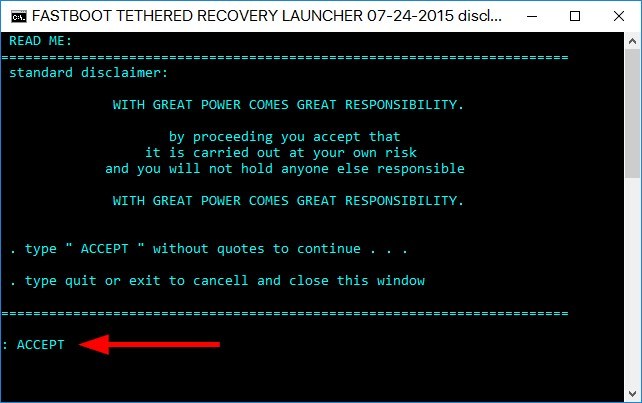
Wyświetli się okienko wiersza polecenia. Najpierw musimy potwierdzić chęć skorzystania z tego narzędzia, wpisując ACCEPT i naciskając przycisk Enter.
Teraz pokaże się lista dostępnych trybów Recovery, które możemy tymczasowo włączyć na naszym tablecie. Mamy dostępne różne wersje TWRP Recovery, a także klasyczne CWM. Ja polecam skorzystać z CWM, więc wpisujemy na klawiaturze numer 5 i potwierdzamy przyciskiem Enter.
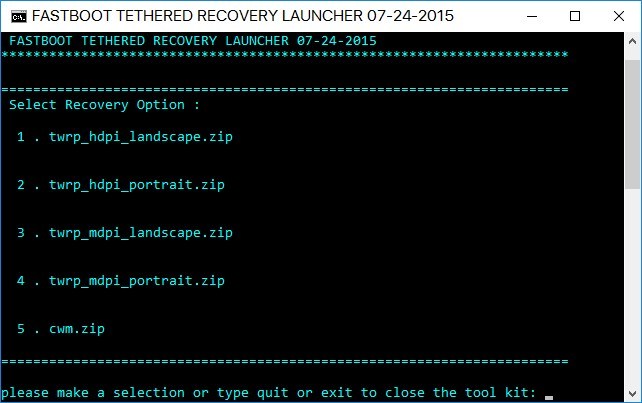
W następnym kroku musimy wybrać sposób, w jaki Recovery zostanie uruchomione. Na większości urządzeń powinno zadziałać rozwiązanie T4. Wpisujemy więc T4 i wciskamy Enter. Jeśli ta opcja nie zadziała, to możemy spróbować wcześniejsze exploity, np. T3. Po wciśnięciu przycisku Enter nasz telefon zostanie zrestartowany i uruchomi się CWM Recovery.
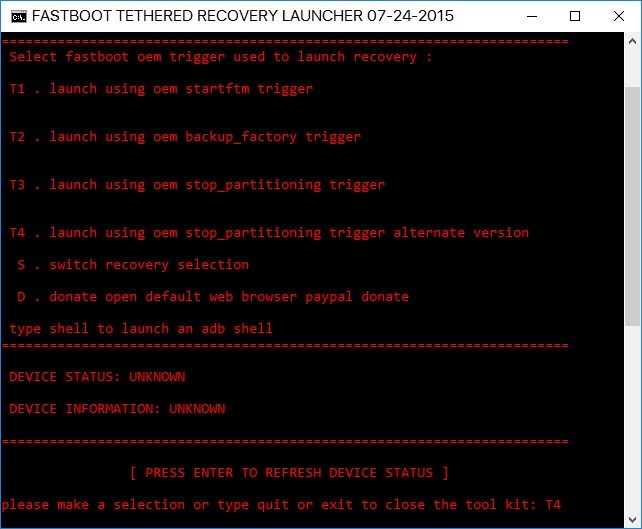
Teraz wystarczy już tylko przejść w CWM do zakładki „Install ZIP from SDCARD”, a następnie wskazać nasz plik SuperSU.zip. Potwierdzamy jego instalację i czekamy na ukończenie operacji. Po CWM poruszamy się za pomocą przycisków głośności (góra/dół), natomiast wybór potwierdzamy przyciskiem zasilania. Root zostanie zainstalowany z paczki SuperSU i możemy teraz ponownie uruchomić telefon w zwykłym trybie.
